写真データの長期保存に最適な方法を紹介!アプリ+M-DISCの組み合わせが最強

私はデジカメやiPhoneで写真を撮るのですが、フィルムとは違い、どんどん写真が増えていきますよね。写真が増えるとiPhoneの容量がいっぱいになり、アップデートができなくなることもあります。そんなとき、どの保存方法がベストなのか悩みますよね。
SDカードやクラウド、光ディスク(CD、DVD、BD)など、たくさんの選択肢がある中で、どれが一番長期保存に向いているのか、調べた結果、クラウドサービス(アプリ)+M-DISCが最適という結論に至りました!
この記事では、私が調べた5つの写真データ保存方法について、それぞれの特徴を紹介します。自分に合った保存方法を見つけてください。
写真データの保存方法5選
- クラウドサービス(アプリ)
- DVDやブルーレイディスク(光ディスク)
- ハードディスクドライブ(HDD)
- USBメモリやSDカード(フラッシュメモリー)
- 写真プリントサービス
1. クラウドサービス(アプリ)

メリット
- 容量無制限のサービスがある
- メンテナンス不要
- PC、スマホ、タブレットからアクセス可能
- 場所を取らない
デメリット
- ネット接続が必要
- 容量制限がある場合が多い
- サービス終了のリスク
- サーバーダウンの可能性
クラウドは手軽で便利ですが、大事な写真は他の方法でも保存することをおすすめします。クラウドサービスには、GooglePhoto、Amazon Photos、iCloudなどがあります。
2. 光ディスク(DVD、ブルーレイ)

メリット
- 耐用年数が10~30年と長期保存に適している
- 複製が作りやすい
デメリット
- 記録面に傷がつきやすい
- 容量が少ない
- 書き込み速度が遅い
中でも、長期保存に特化したM-DISCは非常におすすめです。M-DISCは、1000年の保存が可能と言われていますが、実際には100年程度の耐久性が期待できます。M-DISC対応のレコーダーが必要ですが、一度保存すれば安心です。
3. USBメモリやSDカード(フラッシュメモリー)
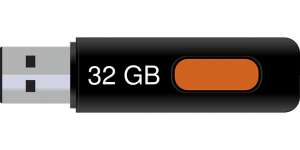
メリット
- 小型で持ち運びに便利
- 書き込みが速い
- 発熱しにくい
デメリット
- 長期保存には不向き
- 自然にデータが消えることがある
- 繰り返し使用すると劣化する
4. ハードディスクドライブ(HDD)

メリット
- 容量が大きい
- 価格が安い
デメリット
- 寿命が3~5年程度
- 衝撃に弱い
- 発熱する
HDDは長期保存には不向きですが、定期的なバックアップや、使用頻度が低い場合は寿命も延びるため、保存方法次第では有効です。おすすめのHDDは、高耐久のWD(ウエスタン・デジタル)製です。
5. 写真プリントサービス
メリット
- ネット環境がなくても見られる
デメリット
- 場所を取る
- 大量には保存しにくい
- 色あせのリスク
紙に印刷してアルバムにする方法は、昔ながらで信頼性があります。おすすめのプリントサービスには、毎月1冊無料で作れるノハナや、高品質なフォトブックが作れるPhotobackがあります。
結論:長期保存には「M-DISC+クラウド」の併用がベスト
写真データの長期保存に一番向いているのは、M-DISCです。しかし、M-DISCだけに頼るのではなく、クラウドサービスも併用することで、さらに安全性を高めることができます。定期的にデータのチェックをし、保存状態を確認することも忘れないようにしましょう。
この記事を参考に、大切な写真データを安全に長期保存してみてください!質問や他のおすすめ保存方法があれば、コメント欄で教えてくださいね。






コメント